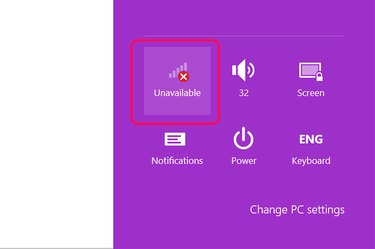
„Wi-Fi“ piktogramoje rodoma raudona „X“, jei ji buvo išjungta.
Vaizdo kreditas: Ekrano kopija „Microsoft“ sutikimu.
Dauguma stalinių kompiuterių – ir praktiškai kiekvienas nešiojamasis kompiuteris – pagaminti per pastarąjį dešimtmetį turi „Wi-Fi“ adapterį. Senesni kompiuteriai gali turėti Wi-Fi lipduką kur nors ant korpuso ar net mažą anteną, išsikišusią iš korpuso galo. Jei atrodo, kad jūsų kompiuteryje nėra „Wi-Fi“, gali būti, kad adapteris veikia netinkamai arba jis buvo išjungtas.
Daugeliu atvejų probleminį „Wi-Fi“ adapterį galite pataisyti patys, neatidarę dėklo. Jei „Windows“ nustatymuose, įrenginių tvarkytuvėje arba valdymo skydelyje nenurodytas „Wi-Fi“ adapteris, galbūt neturite „Wi-Fi“ adapterio arba jis gali būti fiziškai sugedęs ir jį reikia taisyti.
Dienos vaizdo įrašas
„Wi-Fi“ aktyvinimas
1 žingsnis

Spustelėkite piktogramą „Wi-Fi“ arba atidarykite „Nustatymai“.
Vaizdo kreditas: Ekrano kopija „Microsoft“ sutikimu.
Pažiūrėkite į užduočių juostą, esančią „Windows 8.1“ darbalaukio apačioje. Jei matote laiptų formos piktogramą, jūsų kompiuteryje yra „Wi-Fi“ adapteris. Jei ant piktogramos yra raudonas „X“, „Wi-Fi“ išjungtas. Spustelėkite šią piktogramą.
Jei užduočių juostoje Wi-Fi piktogramos nematote, perbraukite žymeklį aukštyn iš apatinio dešiniojo ekrano kampo ir spustelėkite „Nustatymai“.
2 žingsnis

Nustatymuose spustelėkite piktogramą „Wi-Fi“.
Vaizdo kreditas: Ekrano kopija „Microsoft“ sutikimu.
Nustatymuose spustelėkite laiptų formos „Wi-Fi“ piktogramą. Jei piktogramos nėra, naudokite Įrenginių tvarkytuvę ir ieškokite kompiuterio „Wi-Fi“.
3 veiksmas
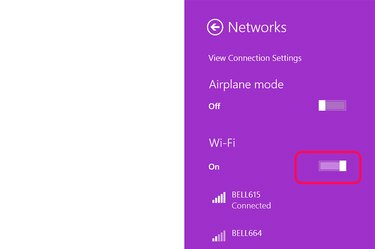
Įjunkite „Wi-Fi“ ir prisijunkite prie tinklo.
Vaizdo kreditas: Ekrano kopija „Microsoft“ sutikimu.
Spustelėkite „Wi-Fi“ jungiklį „Įjungti/išjungti“, kad įjungtumėte „Wi-Fi“. Jei kompiuteris automatiškai neprisijungia prie tinklo, sąraše pasirinkite „Wi-Fi“ tinklą.
Naudojant įrenginių tvarkytuvę
1 žingsnis
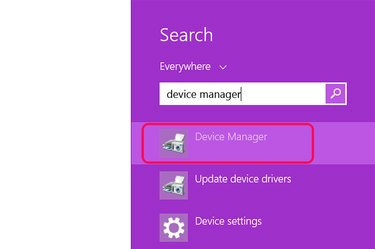
Atidarykite įrenginių tvarkytuvę.
Vaizdo kreditas: Ekrano kopija „Microsoft“ sutikimu.
Paleiskite įrenginių tvarkytuvę. Norėdami tai padaryti, „Windows“ paieškoje įveskite „device manager“ ir paspauskite klavišą „Enter“.
2 žingsnis

Dešiniuoju pelės mygtuku spustelėkite belaidį adapterį ir pasirinkite „Ypatybės“.
Vaizdo kreditas: Ekrano kopija „Microsoft“ sutikimu.
Spustelėkite mažą rodyklę šalia „Tinklo adapteriai“. Tai atskleidžia visus tinklo adapterius, įskaitant Ethernet, Bluetooth ir Wi-Fi. Dešiniuoju pelės mygtuku spustelėkite įrenginį, kurio pavadinime yra „belaidis ryšys“, ir pasirinkite "Ypatybės".
3 veiksmas
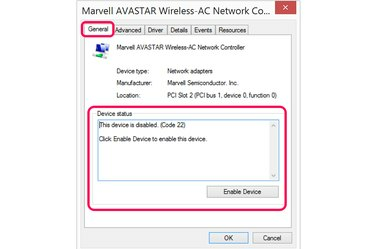
Vykdykite instrukcijas, pateiktas skirtuke Bendra.
Vaizdo kreditas: Ekrano kopija „Microsoft“ sutikimu.
Perskaitykite pranešimą, esantį skirtuko „Bendra“ skiltyje „Įrenginio būsena“. Vykdykite visas šiame lauke pateiktas instrukcijas, pvz., spustelėkite mygtuką „Įjungti“ arba atnaujinkite įrenginio tvarkyklę.
Trikčių šalinimas valdymo skydelyje
1 žingsnis

Pasirinkite „Peržiūrėti tinklo būseną ir užduotis“.
Vaizdo kreditas: Ekrano kopija „Microsoft“ sutikimu.
Paleiskite Valdymo skydą. Skiltyje „Tinklas ir internetas“ spustelėkite „Peržiūrėti tinklo būseną ir užduotis“. Spustelėkite „Trikčių šalinimas“.
2 žingsnis

Pasirinkite „Interneto adapteris“ ir spustelėkite „Kitas“.
Vaizdo kreditas: Ekrano kopija „Microsoft“ sutikimu.
Spustelėkite „Interneto adapteris“. Virš valdymo skydelio lango atsidaro mažas trikčių šalinimo langas. Spustelėkite mygtuką „Kitas“. „Windows“ nuskaito visus tinklo adapterius, įskaitant „Wi-Fi“ adapterius.
3 veiksmas
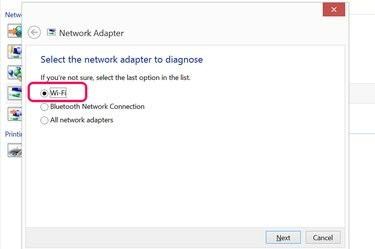
Pasirinkite „Wi-Fi“.
Vaizdo kreditas: Ekrano kopija „Microsoft“ sutikimu.
Adapterių sąraše pasirinkite „Wi-Fi“. Spustelėkite mygtuką „Kitas“, kad „Windows“ galėtų diagnozuoti bet kokias „Wi-Fi“ adapterio problemas. Vykdykite visus šio diagnostikos proceso metu rodomus nurodymus ekrane.
4 veiksmas

Spustelėkite „Taikyti šį pataisymą“.
Vaizdo kreditas: Ekrano kopija „Microsoft“ sutikimu.
Kai būsite paraginti, spustelėkite „Taikyti šį pataisymą“ ir vykdykite visas papildomas instrukcijas. Jei tai neišsprendžia problemos, dar kartą paleiskite trikčių šalinimo įrankį. Jei „Windows“ negali išspręsti problemos arba pateikti jums instrukcijų, kaip tai padaryti, turėtumėte nuvežti kompiuterį taisyti.




